【RPCS3模拟器电脑正式版下载】RPCS3模拟器最新版 v2021 汉化版(附中文补丁)
软件介绍
RPCS3模拟器电脑版是一款针对PS3主机打造的开源模拟器,RPCS3模拟器最新版相较于PS端,地图渲染效果好、画面真实生动,操作方便流畅,用户可以灵活走位,智能便捷施法,百分百发挥自身实力,快速攻略关卡,尽情体验战神3、忍者龙剑传等单机大作。
RPCS3模拟器汉化版中,内置中文补丁,拥有简体汉字界面,使用者可以无障碍体验功能,一键设置键位、配置等内容,稳定运行各种主机游戏,畅玩单机精品。此外,软件绿色小巧,安装简单,大伙可放心下载。

软件特色
1、功能非常强大,但是体积却很小,只需要20MB不到的空间。
2、可以运行绝大多数PS3游戏,2019年四月份不可能运行的游戏首次降到1%以下。
3、性能稳定,在一颗不错的CPU支持下,可以30fps稳定的运行阿修罗之怒。
4、使用方法简单,这款PS3模拟器无需安装,下载解压之后就可以直接进行使用了。
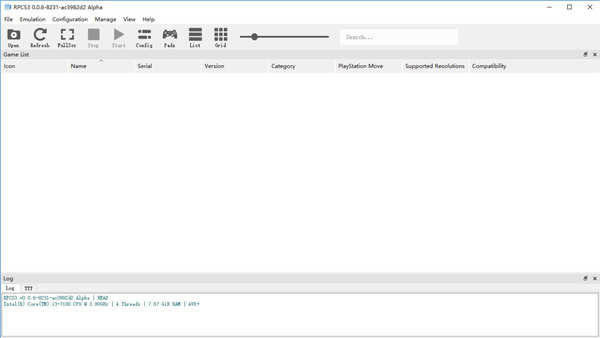
软件功能
1、内核引擎不断更新,目前已经可以畅玩多数PS3独占大作。
2、支持丰富的功能,比如原本PS3只能720P/30帧,而模拟器能达到4K/60帧!。
3、支持MOD功能,可以为PS3的诸多游戏提供原作没有的MOD,进一步增强游戏体验。
4、支持多版本PS3机器模拟,你可以自由更改美区、日区、港区等设定。
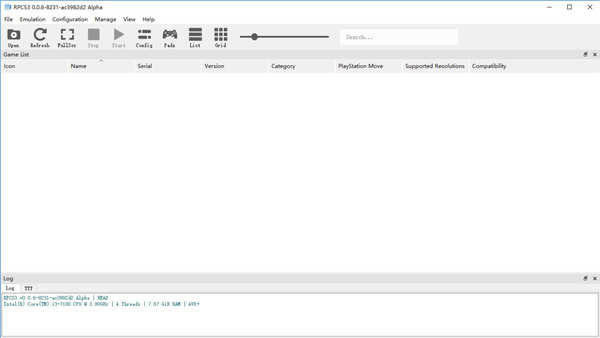
RPCS3模拟器安装教程
1、首先,我们在本站下载RPCS3模拟器电脑版,得到“rpcs3.rar”压缩包,然后解压在相关目录中。
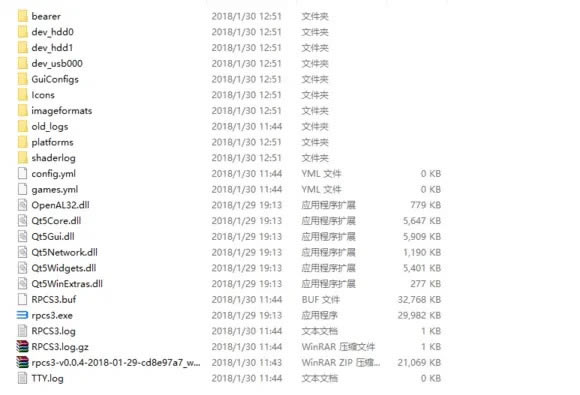
2、点击rpcs3.exe打开模拟器。
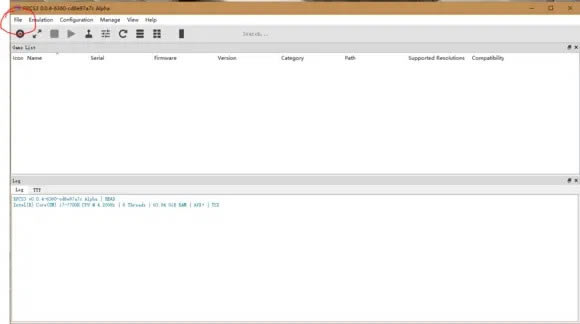
3、依次点击File-Install Firmware,在文件夹里定位到PS3UPDAT.PUP的位置。
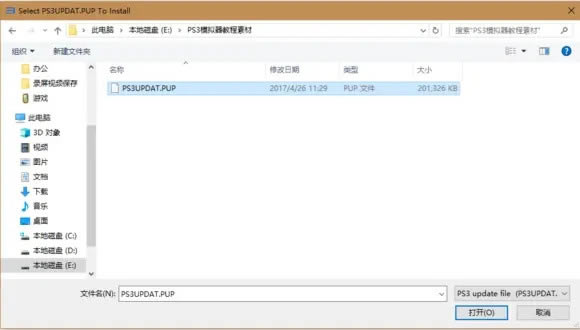
4、点击“打开“,点击yes。
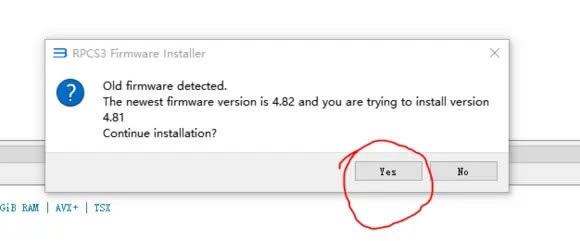
5、等待进度条完成会显示安装成功,这个就是PS3的操作系统,要玩游戏就要基于这个操作系统平台来的。操作到这一步,模拟器的初步设置就完成了。
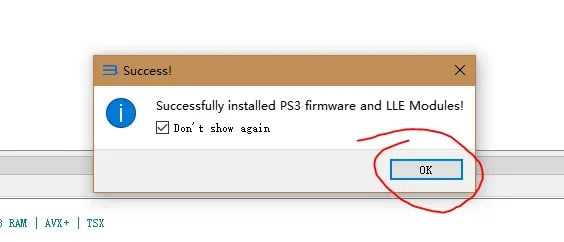
RPCS3模拟器怎么安装游戏
1、我现在先以战神1+2合集版本来运行游戏,首先把压缩文件解压,得到文件。
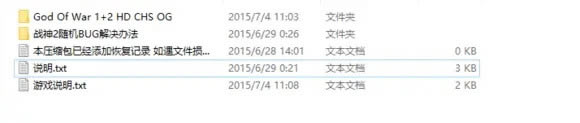
2、将god of war 1+2 HD CHS DG这个文件夹复制粘贴到以下目录去:PS3模拟器根目录-dev_hdd0-game,如图。
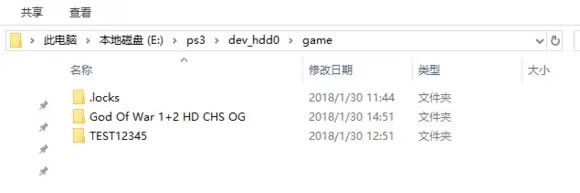
3、游戏就已经放进RPCS3模拟器电脑版里面了,接下来就是打开ps3模拟器,先点击图示中的1,就会在列表里面得到2战神游戏的图标。
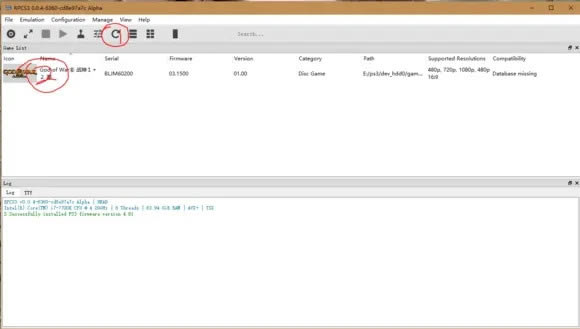
4、接下来,鼠标右键战神图标,点击configure,出现游戏的设置界面。
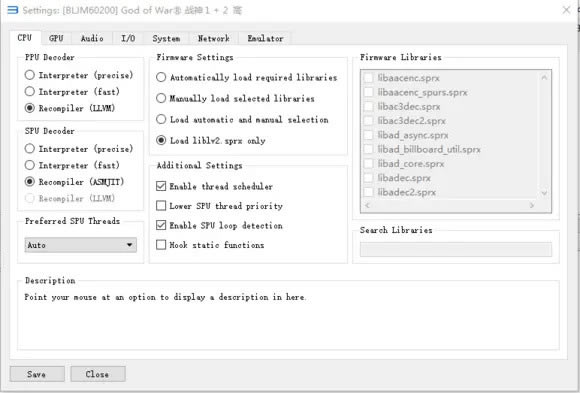
5、第一页是关于CPU的设置,不用管,直接在上方点击GPU,按照我的方式来设置你的模拟器,以下是已经设置好的。
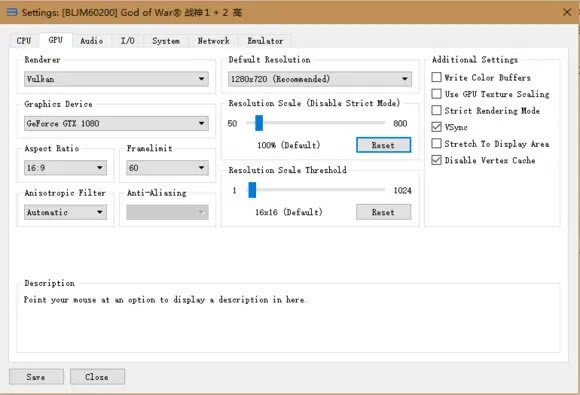
6、然后点击左下角的Save保存,退回到模拟器主界面。这里都补充一句,如果是使用手柄玩游戏的话,就按照以下设置来进行。

7、依次点击configuration-pads,如图设置:
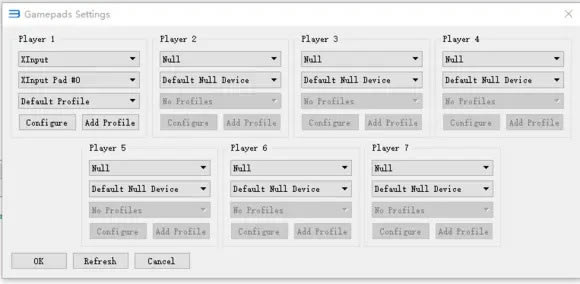
8、点击左下角OK回到主界面。接下来测试下游戏性能:鼠标右键战神图标,点击boot运行,这里第一次运行会弹出很多的窗口进程,等着就是,不要紧张。
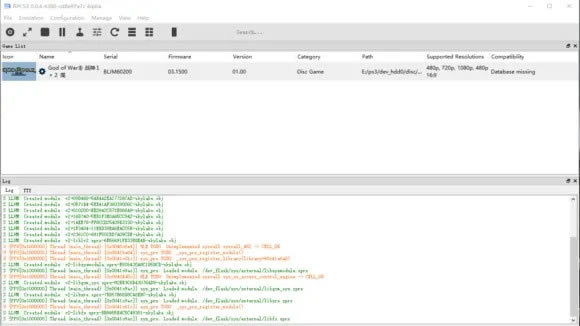
9、能看到主界面下方在刷新很多进程。等待一会儿会进入游戏界面。
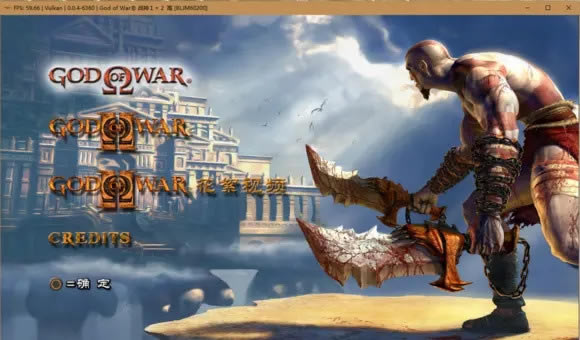
RPCS3模拟器键盘按键设置教程
1、CPU设置部分
这里一般我们直接选择默认就可以了。
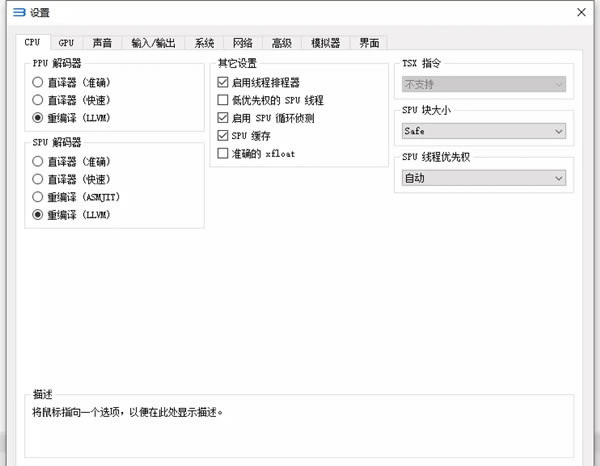
2、RPCS3模拟器怎么设置不爆音
渲染器:选择Vulkan,如果Vulkan不支持则选择OpenGL,选择NULL的话模拟效果比较糟糕
显卡:选择当前安装显卡
帧数:选择30或者60,如果性能较好选择60,如果卡顿或者其他异常适当调整或关闭
各向异性过滤:根据实际选择,最高16x,如果卡顿或者其他异常适当调整或关闭
抗锯齿:选择自动,如果卡顿或者其他异常适当调整或关闭
分辨率:根据配置实际性能设置,可以从1080p,720p选择
分辨率比例:比例限定默认即可
着色器模式:选择多线程
其他设置:可以打开垂直同步
依不同游戏和配置,GPU配置可灵活调整,如遇帧数过低,贴图错误,卡顿等情况,可适当降低分辨率,各向异性过滤抗锯齿,帧数等参数,关闭垂直同步,TSX指令集等等。
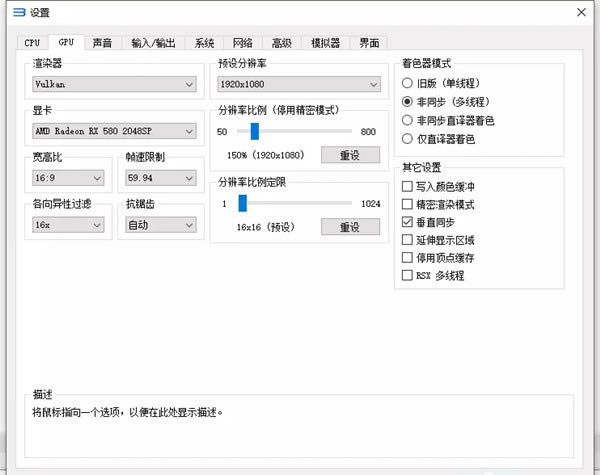
3、RPCS3模拟器怎么设置手柄
选择基本,然后回到主界面,打开控制器。
选择手柄类型和设备,一般常见的手柄都可以支持。
依次是空、键盘、PS3手柄、PS4手柄、XBOX360手柄和普通常见手柄。(确认键的类型可以在系统一栏设置o还是x)
即可设置键盘或者手柄的按键映射了。
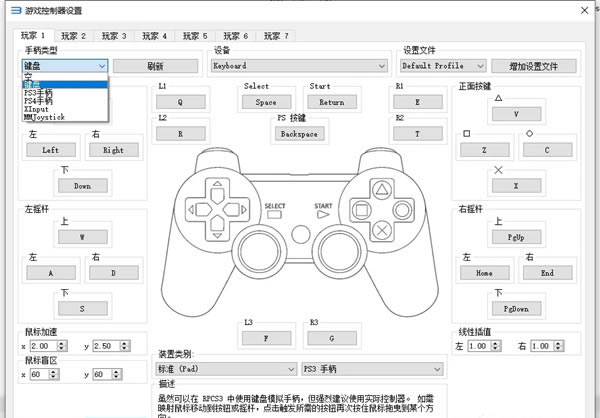
RPCS3模拟器电脑版使用教程
RPCS3模拟器怎么设置最流畅
1、点击配置这里,选择cpu,进入到设置的菜单,通常在这里使用默认的即可,不需要进行设置的。
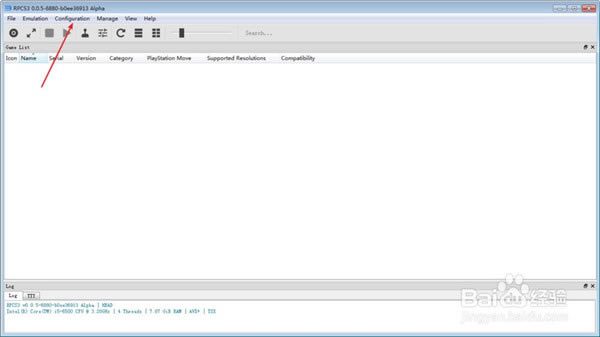
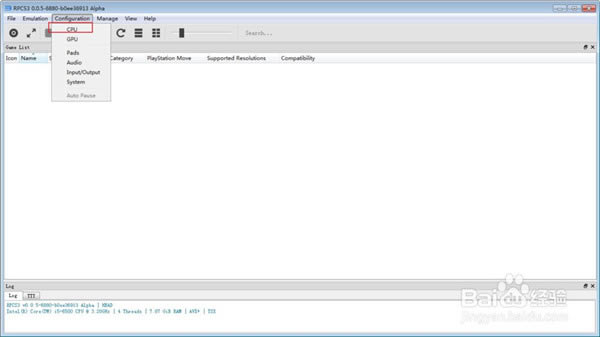
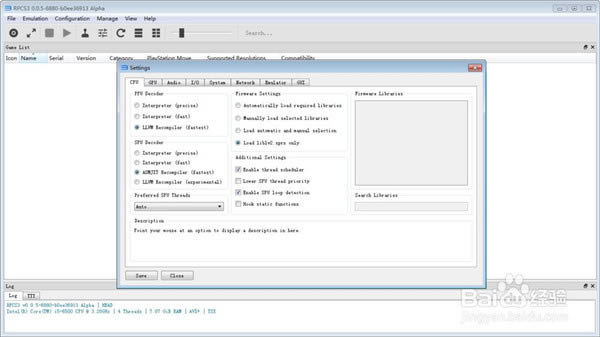
2、接着点击gpu这里,看到有三个选项,分别是open gl null vulkan,这三个最快的速度是vulkan,其次是opengl,null则是不使用的意思。如果要快运行流畅选择这个vulkan没错的。但是也要看游戏是否支持的。不支持的,切换这个也没有用。

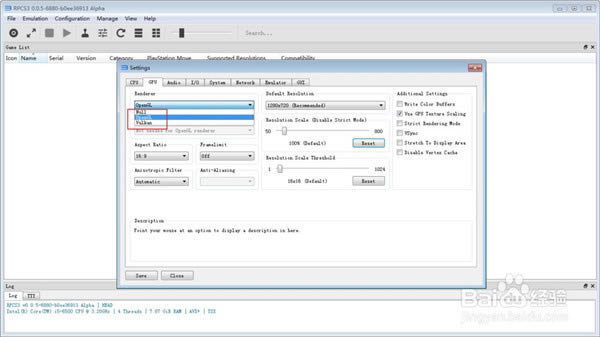
3、接着我们点击抗锯齿这,把它给关闭了。
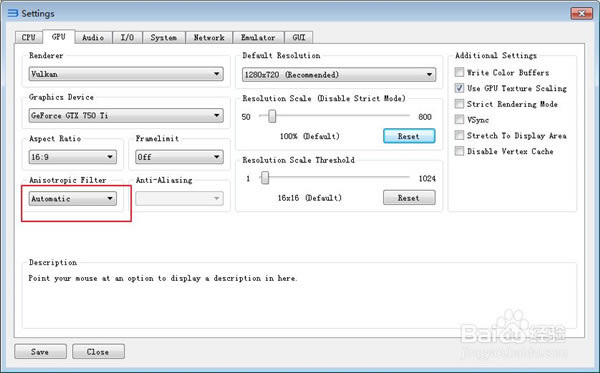
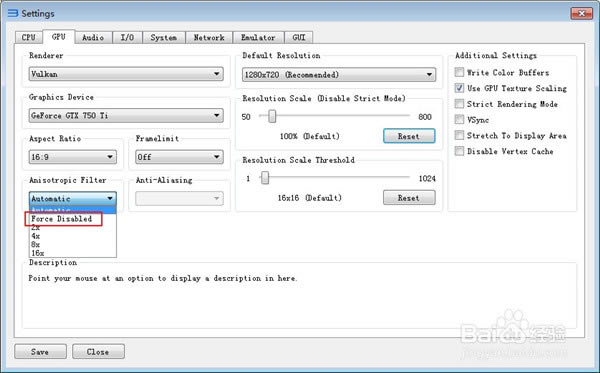
4、接着点击帧率这里,选择30fps,然后点击save。把游戏的帧数降低,可以获得更为流畅的体验。
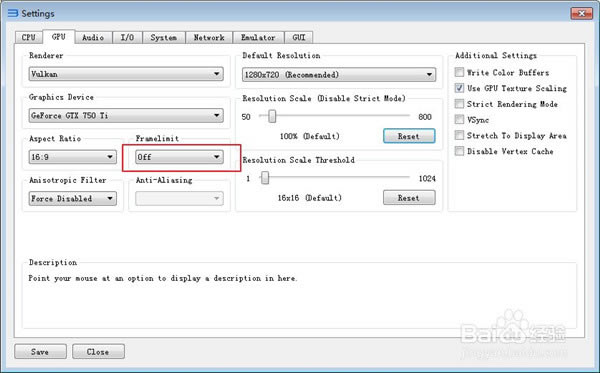
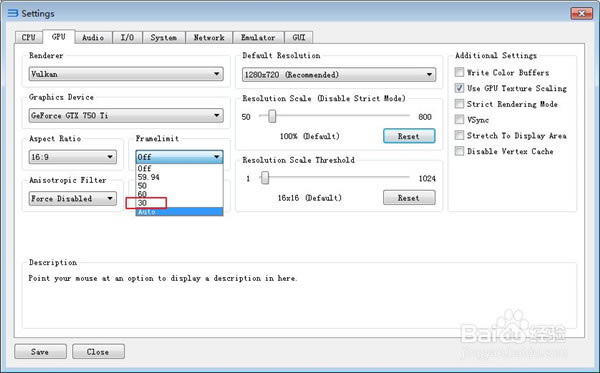
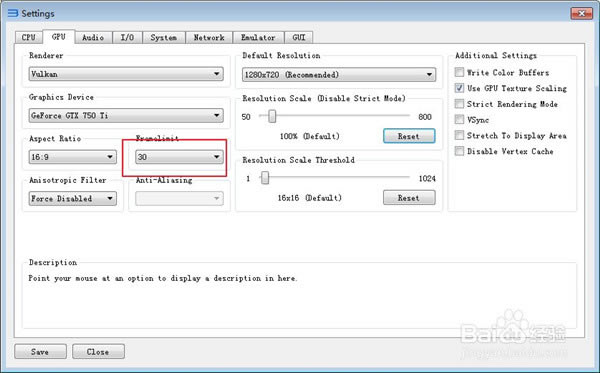
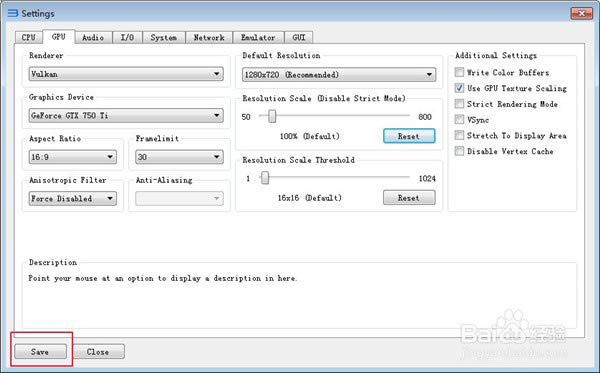
常见问题
1、RPCS3模拟器怎么调成中文?
如果您原来使用的是英文版的 RPCS3 想替换成本版本您只需要复制 rpcs3.exe 和 qt_zh_CN.qm
到目录下覆盖即可。但是谨慎起见为了防止问题简易删除 config.yml 和 InputConfigs 下的所有问题。本网站提供的是中文版的下载,无需设置!)
2、RPCS3模拟器电脑版怎么用?
想要这个游戏类的模拟器更加流畅的运行,那么你的电脑必须要高的配置要求的,例如最低内存不得低于8g,cpu需要i 5 六代以上或者是更高。最后一点就是模拟器的设置问题了。下面介绍一下在配置相对较高的情况下,怎么设置得更为流畅的问题。
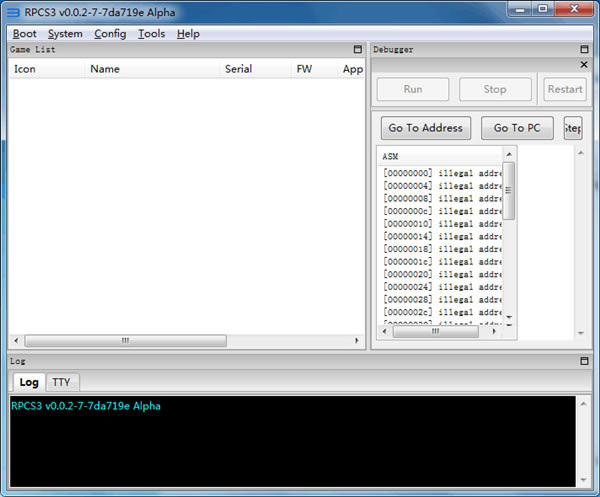
RPCS3模拟器配置要求
最低配置
操作系统:Windows 7/8/10 64位,linux 64位,BSD 64位
内存:2 GB
显卡:兼容openGL4.3或更好
cpu:64位处理器
推荐配置
操作系统:Windows 7/8/10 64位,linux 64位,BSD 64位
内存:8 GB
显卡:AMD或英伟达中高级显卡
cpu:64位处理器,intel四核以上处理器,AMD六核以上处理器
……
点击下载应用软件 >>本地高速下载
点击下载应用软件 >>百度网盘下载